Kako promijeniti ili vratiti zadanu lokaciju mape Camera Roll u sustavu Windows 10

Ovaj će vam vodič pokazati kako promijeniti ili vratiti zadanu lokaciju mape Camera Roll u sustavu Windows 10.
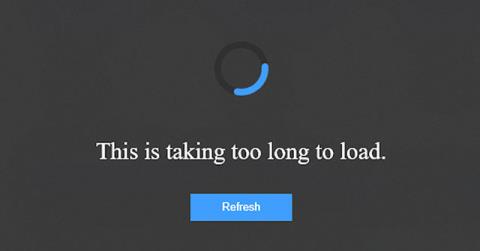
Funkcija pretraživanja sustava Windows 10 u posljednje je vrijeme imala mnogo problema, a sada postoji još jedan problem - vjerojatno povezan s nedavnim neobaveznim ažuriranjem operativnog sustava - koji utječe na određeni broj korisnika.
Što je još gore, ova nova pogreška pretraživanja izgleda kao da je računalo zaraženo zlonamjernim softverom , ostavljajući korisnike zabrinutima da se u njihovo računalo možda na neki način infiltrirao virus.
Pojavljuje se nova pogreška s Windows 10 pretraživanjem
Kada neki korisnici kliknu na izbornik Start i pokrenu pretraživanje (tj. počnu tipkati kako bi pronašli aplikaciju, na primjer), pojavi se neobičan zaslon s natpisom "Ovo se predugo učitava" nakon čega slijedi pozadina. prazno i gumb Osvježi .
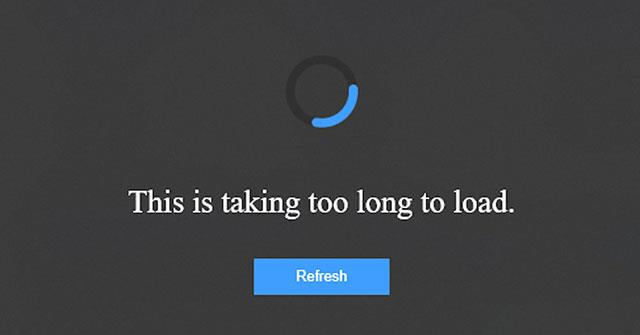
Pojavljuje se nova pogreška s Windows 10 pretraživanjem
Međutim, pojavio se dugačak niz znakova u donjem desnom kutu - vjerojatno neka vrsta instalacijske verzije - i izgledao je kao nešto što Microsoftov operativni sustav ne bi trebao prikazati, zbog čega su se korisnici počeli brinuti. Zabrinuti da bi to nekako moglo biti rezultat zlonamjernog softvera.
Ovo definitivno nije tipična Windows 10 pogreška koju možete vidjeti u izdanju operativnog sustava, ali iza toga ne stoji ništa zlonamjerno.
Ovaj problem pogađa samo ograničeni broj korisnika.
Još jedna stvar koju vrijedi napomenuti je da ako kliknete gumb Osvježi na zaslonu s pogreškom, problem će nestati i rezultati pretraživanja će se ponovno pojaviti. Međutim, ova će se pogreška pretraživanja vratiti nakon ponovnog pokretanja računala i postaje prilično neugodan problem.
Ispravite pogrešku s funkcijom pretraživanja u sustavu Windows 10
Što možete učiniti da se riješite ovog problema? Kao što je gore spomenuto, pogreška se pojavljuje povezana s ažuriranjem. Ako ste već instalirali to određeno ažuriranje, možete ga pokušati deinstalirati.
Druga stvar koju trebate pokušati je jednostavno instaliranje svih najnovijih ažuriranja za Windows 10. Provjerite je li sustav potpuno ažuriran može riješiti problem. Neka izvješća kažu da nadogradnja na Windows 10 Update za studeni 2019. može pomoći da se riješite ove čudne pogreške.
Ako vam nijedan od gore navedenih popravaka ne odgovara, postoji još jedna opcija.
Ono što trebate učiniti je reći Windowsu 10 da traži pogreške putem naredbenog retka .
Prvo pritisnite Win+ Rda biste otvorili prozor Pokreni . Unutar ovog prozora trebate upisati cmd , zatim pritisnuti tipke Ctrl+ Shift+ Enterda biste otvorili naredbeni redak s administratorskim pravima .
U prozoru naredbenog retka upišite sljedeću naredbu i pritisnite Enter:
DISM.exe /Online /Cleanup-image /RestorehealthZatim pričekajte da se proces završi.
Ako ne volite roniti u naredbeni redak, najbolje je strpljivo pričekati do sljedećeg ažuriranja.
Ovaj će vam vodič pokazati kako promijeniti ili vratiti zadanu lokaciju mape Camera Roll u sustavu Windows 10.
Smanjenje veličine i kapaciteta fotografija olakšat će vam njihovo dijeljenje ili slanje bilo kome. Konkretno, u sustavu Windows 10 možete grupno mijenjati veličinu fotografija uz nekoliko jednostavnih koraka.
Ako ne morate prikazivati nedavno posjećene stavke i mjesta iz sigurnosnih ili privatnih razloga, to možete jednostavno isključiti.
Jedno mjesto za kontrolu mnogih operacija izravno na paleti sustava.
U sustavu Windows 10 možete preuzeti i instalirati predloške grupnih pravila za upravljanje postavkama Microsoft Edgea, a ovaj će vam vodič pokazati postupak.
Programska traka ima ograničen prostor, a ako redovito radite s više aplikacija, brzo bi vam moglo ponestati prostora za prikvačivanje više vaših omiljenih aplikacija.
Statusna traka na dnu File Explorera govori vam koliko je stavki unutra i odabrano za trenutno otvorenu mapu. Dva gumba ispod također su dostupna na desnoj strani statusne trake.
Microsoft je potvrdio da je sljedeće veliko ažuriranje Windows 10 Fall Creators Update. Evo kako ažurirati operativni sustav prije nego što ga tvrtka službeno lansira.
Postavka Allow wake timers u Power Options omogućuje sustavu Windows da automatski probudi računalo iz stanja mirovanja radi izvođenja planiranih zadataka i drugih programa.
Sigurnost sustava Windows šalje obavijesti s važnim informacijama o zdravlju i sigurnosti vašeg uređaja. Možete odrediti koje obavijesti želite primati. U ovom članku Quantrimang će vam pokazati kako uključiti ili isključiti obavijesti iz Windows sigurnosnog centra u sustavu Windows 10.
Moglo bi vam se također svidjeti da vas klik na ikonu programske trake vodi ravno do zadnjeg prozora koji ste otvorili u aplikaciji, bez potrebe za sličicom.
Ako želite promijeniti prvi dan u tjednu u sustavu Windows 10 kako bi odgovarao zemlji u kojoj živite, vašem radnom okruženju ili radi boljeg upravljanja kalendarom, možete ga promijeniti putem aplikacije Postavke ili upravljačke ploče.
Počevši s verzijom aplikacije Vaš telefon 1.20111.105.0, dodana je nova postavka Više prozora, koja vam omogućuje da omogućite ili onemogućite upozorenje prije zatvaranja više prozora pri izlasku iz aplikacije Vaš telefon.
Ovaj će vam vodič pokazati kako omogućiti ili onemogućiti pravilo dugih staza Win32 da biste imali staze duže od 260 znakova za sve korisnike u sustavu Windows 10.
Pridružite se Tips.BlogCafeIT kako biste naučili kako isključiti predložene aplikacije (Predložene aplikacije) na Windows 10 u ovom članku!
U današnje vrijeme korištenje mnogih programa za prijenosna računala uzrokuje brzo pražnjenje baterije. To je također jedan od razloga zašto se baterije računala brzo troše. Ispod su najučinkovitiji načini za uštedu baterije u sustavu Windows 10 koje bi čitatelji trebali razmotriti.
Ako želite, možete standardizirati sliku računa za sve korisnike na računalu na zadanu sliku računa i spriječiti korisnike da kasnije mogu promijeniti sliku računa.
Jeste li umorni od toga da vas Windows 10 živcira pozdravnim zaslonom "Iskoristite još više Windowsa" pri svakom ažuriranju? Nekima može biti od pomoći, ali i smetati onima kojima ne treba. Evo kako isključiti ovu značajku.
Ako imate snažno računalo ili nemate mnogo programa za pokretanje u sustavu Windows 10, možete pokušati smanjiti ili čak potpuno onemogućiti odgodu pokretanja kako biste pomogli svom računalu da se brže pokrene.
Microsoftov novi preglednik Edge temeljen na Chromiumu ukida podršku za EPUB datoteke e-knjiga. Za pregled EPUB datoteka u sustavu Windows 10 trebat će vam aplikacija treće strane za čitanje EPUB-a. Evo nekoliko dobrih besplatnih opcija koje možete izabrati.
Način rada kioska u sustavu Windows 10 način je za korištenje samo 1 aplikacije ili pristupanje samo 1 web mjestu s gostujućim korisnicima.
Ovaj će vam vodič pokazati kako promijeniti ili vratiti zadanu lokaciju mape Camera Roll u sustavu Windows 10.
Uređivanje hosts datoteke može uzrokovati da ne možete pristupiti Internetu ako datoteka nije pravilno izmijenjena. Sljedeći članak će vas voditi kako urediti datoteku hosts u sustavu Windows 10.
Smanjenje veličine i kapaciteta fotografija olakšat će vam njihovo dijeljenje ili slanje bilo kome. Konkretno, u sustavu Windows 10 možete grupno mijenjati veličinu fotografija uz nekoliko jednostavnih koraka.
Ako ne morate prikazivati nedavno posjećene stavke i mjesta iz sigurnosnih ili privatnih razloga, to možete jednostavno isključiti.
Microsoft je upravo izdao Windows 10 Anniversary Update s mnogim poboljšanjima i novim značajkama. U ovom novom ažuriranju vidjet ćete mnogo promjena. Od podrške za Windows Ink olovku do podrške za proširenje preglednika Microsoft Edge, izbornik Start i Cortana također su značajno poboljšani.
Jedno mjesto za kontrolu mnogih operacija izravno na paleti sustava.
U sustavu Windows 10 možete preuzeti i instalirati predloške grupnih pravila za upravljanje postavkama Microsoft Edgea, a ovaj će vam vodič pokazati postupak.
Dark Mode je sučelje s tamnom pozadinom u sustavu Windows 10, koje pomaže računalu uštedjeti energiju baterije i smanjuje utjecaj na oči korisnika.
Programska traka ima ograničen prostor, a ako redovito radite s više aplikacija, brzo bi vam moglo ponestati prostora za prikvačivanje više vaših omiljenih aplikacija.






















